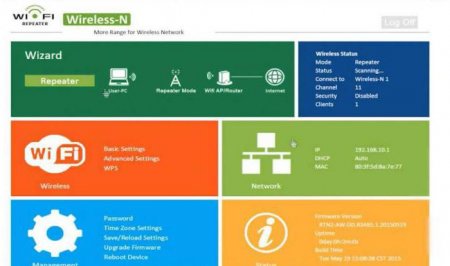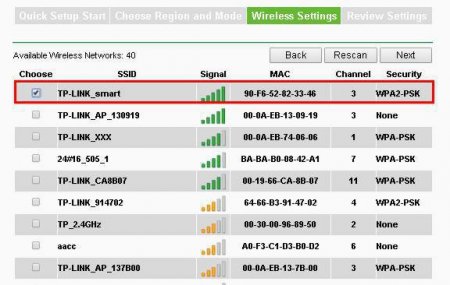Вернуться назад
Распечатать
Репітер вай-фай: як працює, підключення, налаштування
Напевно, всім знайома ситуація, коли в далекому кутку квартири не вдається підключитися до домашньої мережі - настільки слабкий сигнал. Або коли в домашній мережі сидить кілька людей, з-за чого істотно падає швидкість завантаження. Повторювач WiFi-сигналу - це чудовий спосіб впоратися з подібними дрібними негараздами. Що це таке і як він працює, ви дізнаєтеся з цієї статті.
Якщо і на роутері, і на репитере є ця кнопка, то все, що вам потрібно зробити, - це спочатку натиснути її на одному пристрої, а потім на іншому. Кілька хвилин очікування, поки репітер вай-фай і роутер один одного виявлять, і вуаля - можна працювати. Але зустрічаються рекомендації, де радять налаштовувати репітер вручну, вибравши конкретну WiFi-мережа, щоб, по-перше, зменшити кількість збоїв в ретрансляції, а по-друге, убезпечити себе. Технологія WPS легко піддається злому. Тому часто радять взагалі відключити цей режим, якщо вам не доводиться часто підключати нові пристрої. Ще зверніть увагу, що іноді кнопка WPS поєднана з функцією перезавантаження (Reset). Все залежить від тривалості натискання: якщо ви затримаєте палець на кнопці довше, то замість включення WPS перезавантажте повторювач, і всі встановлені вами параметри обнуляться.
Тепер роутер працює як WiFi-repeater. Можна від'єднати від комп'ютера і встановити в потрібному місці.
Що таке повторювач?
Репітер вай-фай, відомий також під назвами підсилювач, ретранслятор або повторювач, - це пристрій, який сприяє істотному збільшенню площі покриття сигналом мережі. Воно приймає сигнал від роутера і забезпечує його подальшу передачу. Вам всього лише знадобиться виділити зайву розетку під нього і розібратися в налаштуваннях мережі. Зверніть увагу, що встановлювати репітер вай-фай потрібно в тому місці, де основний сигнал ще досить сильний. Принаймні, здійсніть первісну установку і налаштування в зоні активного покриття, а потім можна переходити від розетки до розетки, щоб перепробувати всі варіанти ретрансляції і знайти оптимальний для вашого приміщення.Принцип роботи повторювача
Для чого потрібен репітер вай-фай? Справа в тому, що якщо ви вирішите піти напролом і просто збільшите потужність сигналу роутера, щоб "ловило скрізь", то ні до чого хорошого це не призведе. Збільшиться споживання електроенергії, пристрій перегріється, і в результаті все закінчиться поломкою. Ще одне слушне зауваження: як ми відзначили вище, часто повторювач називають підсилювачем, проте це не зовсім правда. WiFi-repeater не посилює наявний сигнал. Він всього лише поширює його на велику площу. Купівля повторювача нічого не посилить і не зробить ваш інтернет надшвидким, а, скоріше, навпаки, трохи зменшить швидкість з-за створення ще однієї точки розповсюдження сигналу. Але це не повинно вас насторожити - ми розглянемо вплив репітера на швидкість нижче і пояснимо, в яких випадках воно буде незначним.Чи потрібен вам репітер?
Перш ніж вирушати на купівлю репітера, подумайте: а може бути, є інше рішення проблеми. Мова йде навіть не про згаданому вище збільшенні потужності сигналу, а банально про те, в якому місці квартири знаходиться роутер. Чим ближче до геометричного центру простору буде ваш прилад, тим рівномірніше буде трансляція сигналу у всі сторони. Також перевірте, в яку сторону спрямована антена роутера. Для горизонтального розподілу сигналу вона повинна бути спрямована вгору.Як виглядає репітер вай-фай?
Зустрічаються різні моделі підсилювачів. Деякі розмірами і формою чимось нагадують зарядний пристрій для мобільного телефону, тільки без проводу. Наприклад, модель на малюнку нижче виглядає як компактна вигнута пластина з вилкою для розетки, світлодіодними індикаторами, портом Ethernet-кабелю і кнопкою перезавантаження. Є моделі, які за своєю формою мало чим відрізняються від маршрутизатора. Зазвичай в комплект постачання також входить інструкція, Ethernet-кабель і диск з драйверами.Простіше простого: кнопка WPS
На більшості сучасних пристроїв є чарівна кнопка WPS (або QSS на деяких моделях), яка в ідеалі покликана значно спрощувати життя, але в реальному житті, навпаки, іноді створює перешкоди в користуванні мережею.Якщо і на роутері, і на репитере є ця кнопка, то все, що вам потрібно зробити, - це спочатку натиснути її на одному пристрої, а потім на іншому. Кілька хвилин очікування, поки репітер вай-фай і роутер один одного виявлять, і вуаля - можна працювати. Але зустрічаються рекомендації, де радять налаштовувати репітер вручну, вибравши конкретну WiFi-мережа, щоб, по-перше, зменшити кількість збоїв в ретрансляції, а по-друге, убезпечити себе. Технологія WPS легко піддається злому. Тому часто радять взагалі відключити цей режим, якщо вам не доводиться часто підключати нові пристрої. Ще зверніть увагу, що іноді кнопка WPS поєднана з функцією перезавантаження (Reset). Все залежить від тривалості натискання: якщо ви затримаєте палець на кнопці довше, то замість включення WPS перезавантажте повторювач, і всі встановлені вами параметри обнуляться.
Як налаштувати вай-фай репітер вручну
Для більш стабільного сигналу краще не покладатися на WPS, а прописати всю конфігурацію вручну. Підключення, вай-фай-репітера насправді навіть простіше, ніж налаштування маршрутизатора. Першим ділом увімкніть репітер вай-фай в розетку і підключіться до нього через комп'ютер, використовуючи кабель або вай-фай. Потім відкриваєте браузер і в адресному рядку введіть IP-адресу, його ви знайдете на звороті ретранслятора. Екран оновиться, і з'явиться форма авторизації. Туди ви вводите логін та пароль: якщо ви нічого не змінювали в налаштуваннях роутера, то за замовчуванням це admin/admin. Відкриється сторінка з налаштуваннями. Далі ви натискаєте на кнопку repeater у лівому верхньому куті. Перед вами з'явиться список всіх доступних мереж. З нього ви повинні вибрати ту мережу, діапазон якої необхідно розширити. Тут же ви можете як-небудь назвати свій репітер вай-фай чи залишити його з заводським ім'ям. Фінальний етап - вводимо пароль від свого вай-фая в необхідне поле.Що відбувається зі швидкістю інтернету?
Іноді виникають сумніви з приводу доцільності покупки репітера. Основний аргумент - дальність розповсюдження сигналу збільшується, але знижується загальна швидкість інтернету. Практика використання повторювачів показує, що коливання швидкості відбуваються: будь додаткова ланка в ланцюжку "роздачі" інтернету буде зменшувати потік. Однак зменшення, як правило, не настільки значно, щоб сильно позначитися на потужності сигналу, і багато в чому визначається технічними характеристиками пристроїв в ланцюжку. Іншими словами, "глючить" і "гальмувати" інтернет не буде, якщо ваші девайси спочатку чіпко ловлять сигнал.Роутер як альтернатива репитеру
Є розхожа думка, що якщо у вас вдома є непотрібний, але працюючий роутер, то зовсім необов'язково купувати повторювач WiFi-сигналу. Багато моделі створені так, що можуть виконувати функції репітера, головне - правильно їх налаштувати. Це більш тривалий процес, ніж налаштування звичайного репітера, однак цілком здійсненний своїми силами. Зауважте, що легше за все встановити з'єднання між двома пристроями одного виробника - більше шансів, що роутери один одного помітять і будуть працювати безперебійно. Від бренду також залежить сам процес налаштування. Спочатку роутер, який ви збираєтеся використовувати як репітер вай-фай, потрібно буде підключити до комп'ютера за допомогою дроту. Потім потрібно буде перевірити параметри адаптера (через "Центр управління мережами і загальним доступом", в який можна потрапити з "Панелі управління"). Для пристрою повинен бути виставлений IP-адреса 1921681.21 з маскою підмережі 255255255.0. Потім, як і при налаштуванні репітера, вам потрібно буде вбити IP-адресу з дна пристрою в адресний рядок. Знову використовуйте стандартний логін і пароль - admin/admin. На сторінці, що відкрилася, вам потрібно буде знайти вкладку "Бездротовий режим" і зайти в настройки. Нас цікавить опція "Включити WDS" - таким чином ми створимо мережу, яка об'єднає два роутера. Також вам буде потрібно поміняти IP-адреса роутера, який буде виступати в ролі повторювача, щоб у вас була можливість заходити в режим налаштування. Можна просто поміняти останню цифру або додати після неї нуль. Після цього потрібно відкрити список доступних мереж, знайти необхідну, вибрати її і ввести пароль. До речі, не забудьте захистити мережу на другому роутері, щоб підключення до нього теж здійснювалося за допомогою пароля. Для цього ми заходимо в Налаштування безпеки" і в графі "Ключ шифрування PSK" вводимо наш пароль і сохраняемся.Тепер роутер працює як WiFi-repeater. Можна від'єднати від комп'ютера і встановити в потрібному місці.